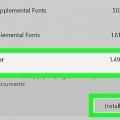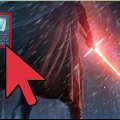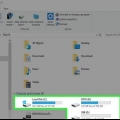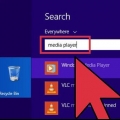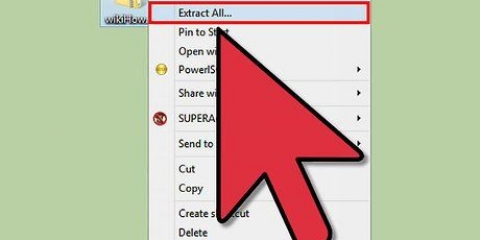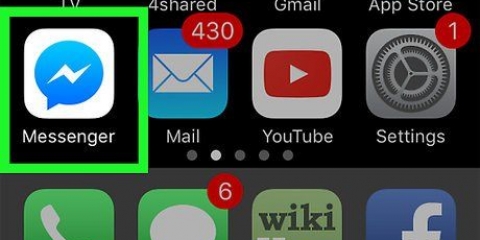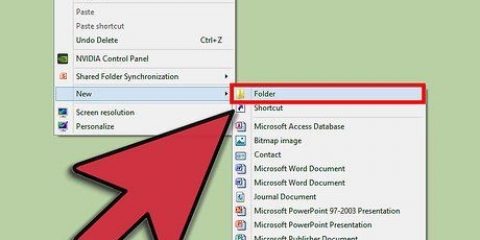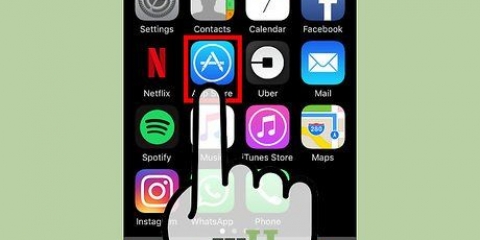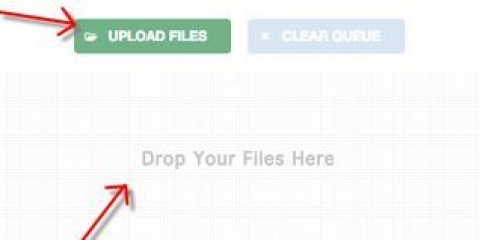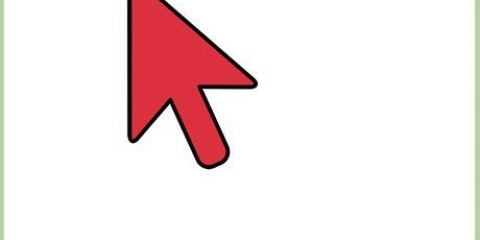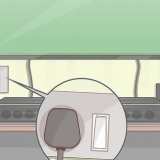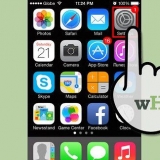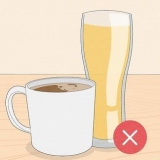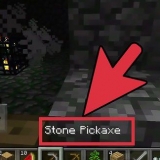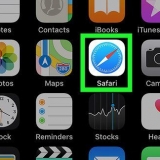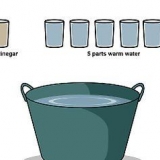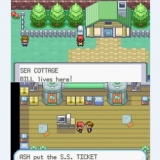Ora puoi creare una cartella per i file recuperati. Non salvare i file sulla scheda SD.








Fare clic su `Ok`. Fare clic su `Avanti`. Visualizza il contratto di licenza e seleziona "Accetto". Fare clic su "Installa". Deseleziona la casella accanto a "Visualizza note sulla versione" e fai clic su "Fine". Il programma si avvierà automaticamente.









La scheda SD rimossa in modo improprio può danneggiare i dati. Controllare accuratamente il PC in cui si intende inserire la scheda SD per virus/malware o altri programmi sospetti.
Recupera i file su una sd
Contenuto
Le schede SD o Secure Digital vengono utilizzate per archiviare e scambiare informazioni tra fotocamere digitali, telefoni cellulari, PDA (Personal Digital Assistant) e persino piccoli computer. Occasionalmente, le schede si bloccano o eliminano accidentalmente i dati dall`utente. Se ciò accade a te, puoi utilizzare un programma di recupero file gratuito per recuperare i file eliminati.
Passi
Metodo 1 di 2: utilizzo di PhotoRec per Mac e Windows

1. Vai al Wiki di PhotoRec o fai clic suqui.

2. Trova la casella "Ultima versione stabile" e fai clic su "7.0`. Questa casella si trova nell`angolo in alto a destra della pagina.

3. Scorri verso il basso fino a "TestDisk & PhotoRec 7.0` e fai clic sulla versione compatibile con il tuo computer.

4. Scarica il file zip sul desktop.

5. Fare doppio clic sul file per estrarlo.

6. Inserisci la scheda SD nel tuo computer.

7. Fare clic su `testdisk7.0` per aprirlo.

8. Fare doppio clic sul file `Photorec` per aprire il programma. Apparirà una finestra di terminale con PhotoRec 7.0 programma.
Se viene visualizzato un messaggio, autorizzare l`esecuzione del programma.

9. Seleziona la tua scheda SD o unità e premi↵ Entra. Poiché il tuo mouse non funziona nel terminale, devi usare i tasti freccia della tastiera.
Potresti ottenere diverse opzioni su questa schermata. Prendere nota delle dimensioni di ciascun disco visualizzato e scegliere l`unità con le stesse dimensioni della scheda SD.

10. Selezionare il tipo di partizione e premere↵ Entra. Gli utenti Mac quindi scelgono `P Fat16 >32`. In Windows, scegli "P Fat32". Consente al programma di eseguire la scansione del sistema di directory identificato.

11. Selezionare il file system `[Altro]` e premere↵ Entra.

12. Seleziona `Gratuito` per cercare i file in formato Fat16 o Fat32.
Scegli "Intero" solo se pensi che la tua scheda SD sia danneggiata.

13. Utilizzare i tasti freccia per scegliere una posizione di archiviazione per i file recuperati.

14. premereC una volta che la posizione è corretta. Il processo di ripristino verrà avviato automaticamente.

15. Attendi il completamento del processo di ripristino.

16. Passare alla posizione selezionata nel passaggio 13 per visualizzare i file recuperati.
Metodo 2 di 2: utilizzo di Recuva per Windows

1. Vai alla home page di Recuva o fai clic suqui.

2. Seleziona "Scarica versione gratuita" seguito da "Download gratuito".

3. Clicca su `FreeHippo.com` o `Piriforme.com`. Il sito Web si aprirà e il download verrà avviato automaticamente.

4. Fare clic sul file scaricato nella parte inferiore della pagina Web per aprirlo.

5. Seleziona "Esegui".

6. Installa Recuva. Per installare questo software sul tuo computer, procedi nel seguente modo:

7. Inserisci la scheda SD nel tuo computer. Quando viene richiesto di formattare la scheda SD, seleziona la casella accanto a "Formattazione rapida" e fai clic su "Avvia". Questo cancellerà la tabella dei file dalla scheda SD e manterrà i dati intatti.

8. Torna a Recuva e fai clic su "Avanti" per continuare dopo la schermata di benvenuto.

9. Seleziona il tipo di file o file che desideri recuperare e fai clic su "Avanti".

10. Seleziona la tua scheda SD come posizione del file. Scegli "In una posizione specifica" e fai clic su "Sfoglia". Scorri l`elenco e seleziona "Disco rimovibile". Selezionare la cartella `DCIM` se necessario. Fare clic su "Ok" seguito da "Avanti".

11. Fare clic su "Avvia" per eseguire il programma. Mentre il programma recupera i file, questi appariranno sullo schermo.

12. Seleziona la casella sotto ogni file che desideri recuperare.

13. Clicca su `Recupera`.

14. Seleziona una posizione in cui salvare i file e fai clic su "Ok". I file verranno ripristinati nella posizione selezionata.

15. Fare clic su "Ok" al termine del processo di ripristino.

16. Passare alla posizione selezionata nel passaggio 14 per visualizzare i file recuperati.
Avvertenze
Articoli sull'argomento "Recupera i file su una sd"
Condividi sui social network:
Popolare